Hướng dẫn tạo Sticky Note (ghi chú) trên màn hình Desktop Windows 7
Nội dung bài viết
Sticky Note (ghi chú) là công cụ tiện ích giúp bạn ghi lại những công việc quan trọng hoặc các phím tắt phần mềm ngay trên màn hình. Bài viết này sẽ hướng dẫn chi tiết cách tạo Sticky Note trên màn hình Desktop Windows 7.
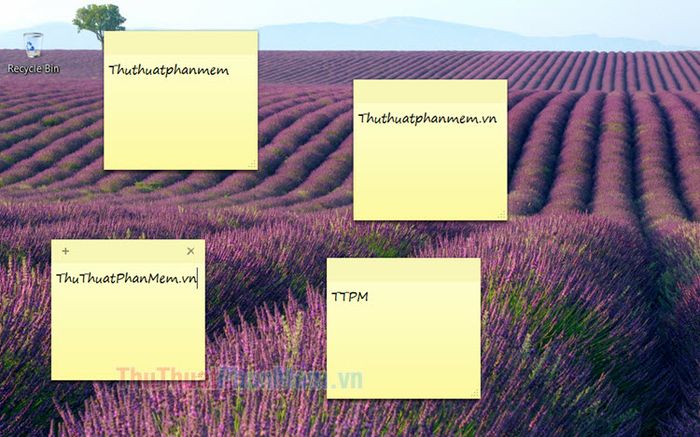
1. Hướng dẫn tạo Sticky Note trên màn hình
Bước 1: Nhấp vào Start (1) => tìm kiếm từ khóa stick (2) => chọn Sticky Notes (3).
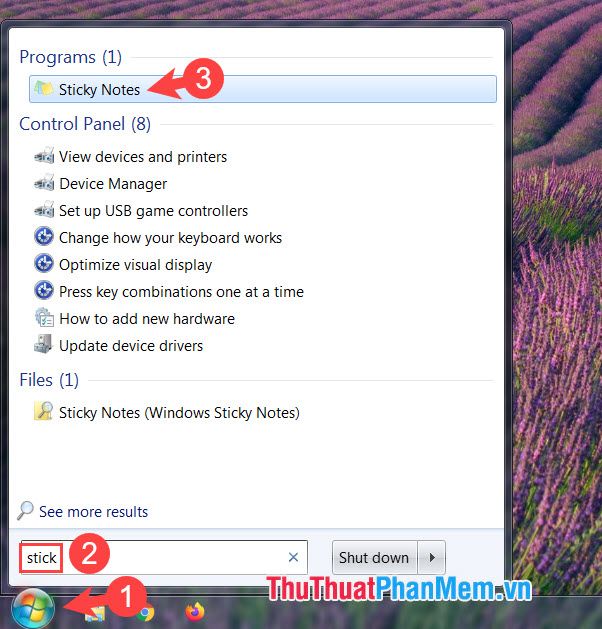
Bước 2: Khi Sticky Notes đã được mở, bạn hãy nhập nội dung cần ghi chú (1). Để thêm ghi chú mới, nhấp vào biểu tượng dấu (+) (2).
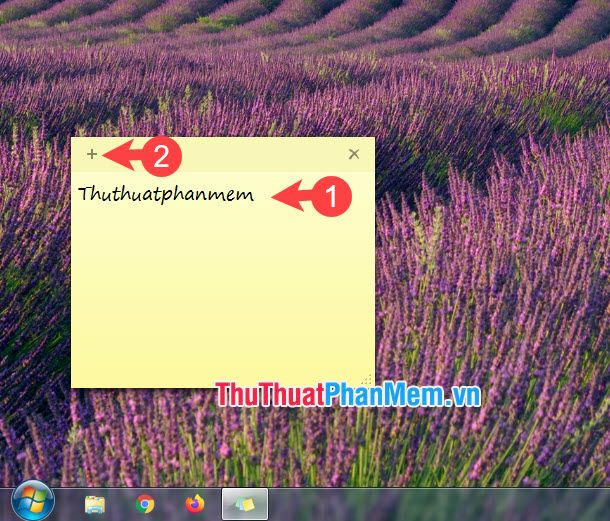
Bước 3: Để xóa một Sticky Notes, bạn chỉ cần nhấp vào biểu tượng dấu X.
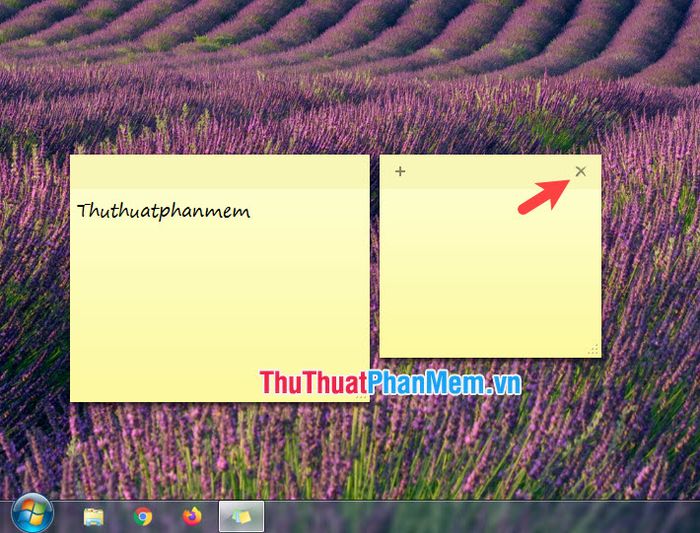
Hộp thoại xác nhận sẽ hiện ra, bạn chọn Yes để hoàn tất việc xóa.
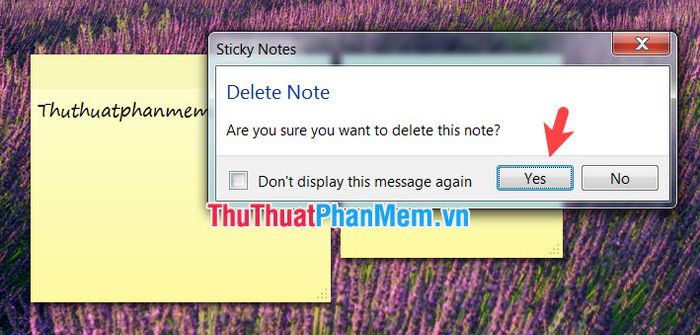
Bước 4: Để thay đổi màu nền cho Sticky Notes, nhấp chuột phải vào vùng soạn thảo (1) và chọn màu nền yêu thích (2).
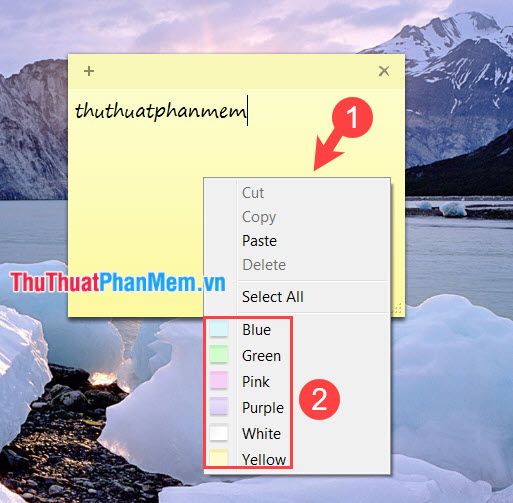
Bạn có thể tạo nhiều ghi chú với màu nền đa dạng, giúp cá nhân hóa và tăng tính sáng tạo trong việc sắp xếp công việc.
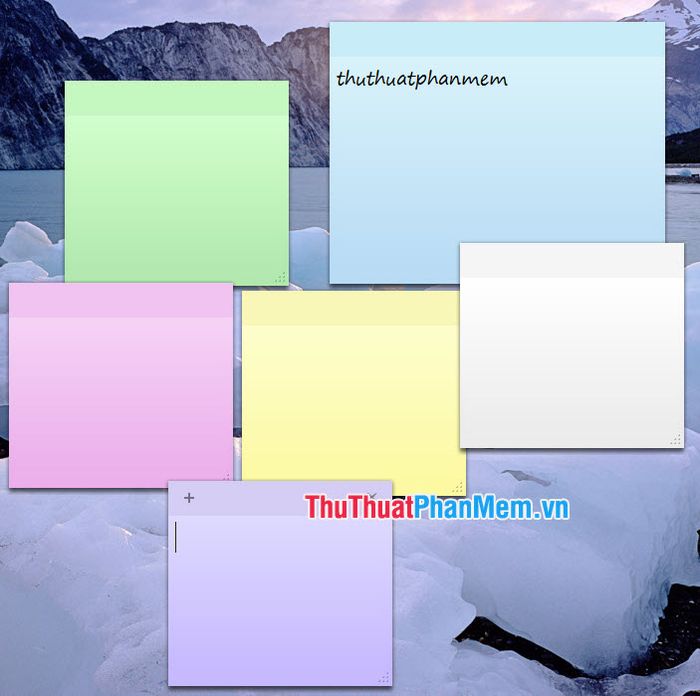
2. Bảng phím tắt hữu ích cho Sticky Notes
Để tối ưu hóa việc chỉnh sửa và soạn thảo, hãy sử dụng các phím tắt trong Sticky Notes. Dưới đây là danh sách các phím tắt thông dụng:
| Phím tắt | Chức năng |
Ctrl + B |
Chọn kiểu chữ đậm |
Ctrl + I |
Chọn kiểu chữ nghiêng |
Ctrl + U |
Chọn kiểu chữ gạch chân |
Ctrl + Shift + A |
Chuyển chữ in thường => in HOA |
Ctrl + L |
Căn lề trái |
Ctrl + R |
Căn lề phải |
Ctrl + E |
Căn lề giữa |
Ctrl + Shift + > |
Tăng kích cỡ chữ |
Ctrl + Shift + < |
Giảm kích cỡ chữ |
Ctrl + 1 |
Chỉnh khoảng cách giữa các dòng đơn (Single) |
Ctrl + 2 |
Chỉnh khoảng cách giữa các dòng đôi (Double) |
Ctrl + 5 |
Chỉnh khoảng cách giữa các dòng là 1.5 đơn vị |
3. Hướng dẫn tạo shortcut cho Sticky Notes trên màn hình desktop
Bước 1: Nhấp chuột phải vào màn hình Desktop, chọn New (1) => Shortcut (2).
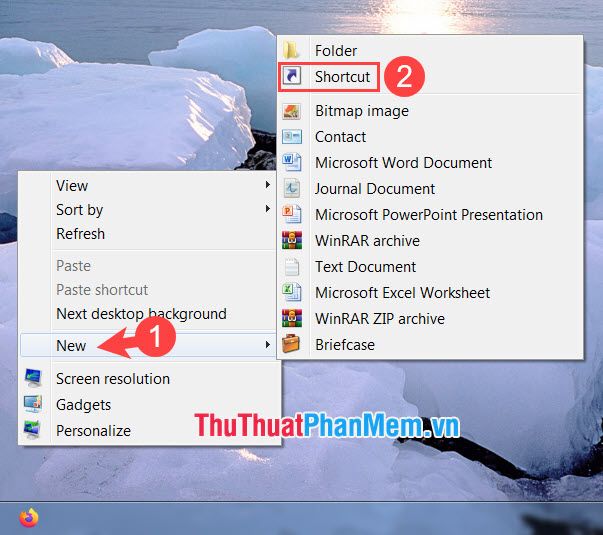
Bước 2: Nhập đường dẫn vào ô tìm kiếm (1) và nhấn Next (2).
C:\Windows\System32\StikyNot.exe
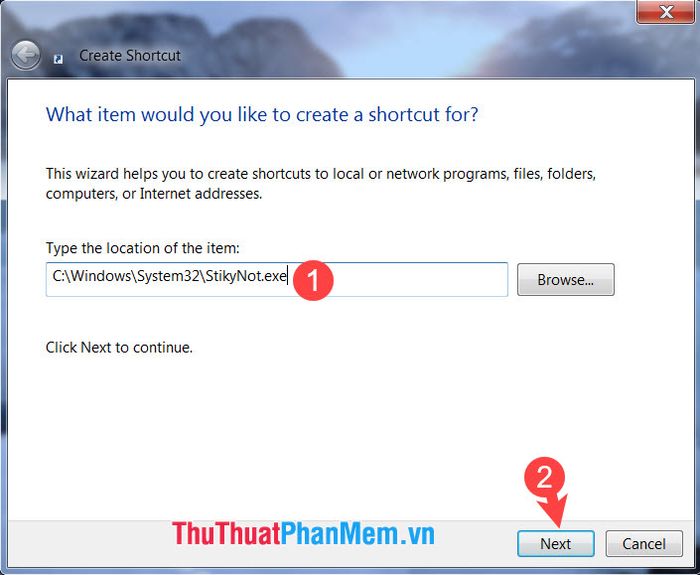
Bước 3: Đặt tên cho shortcut (1) và nhấn Finish (2) để hoàn tất.
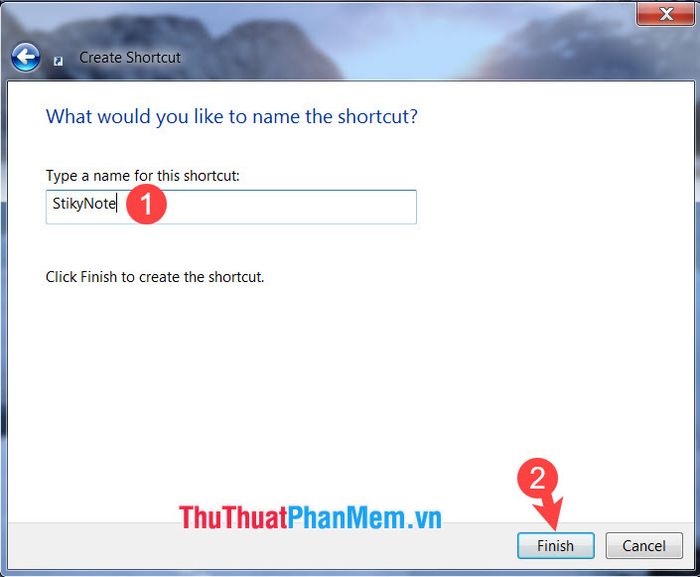
Sau khi hoàn thành, bạn sẽ thấy biểu tượng Sticky Notes xuất hiện ngay trên màn hình Desktop, sẵn sàng để sử dụng.
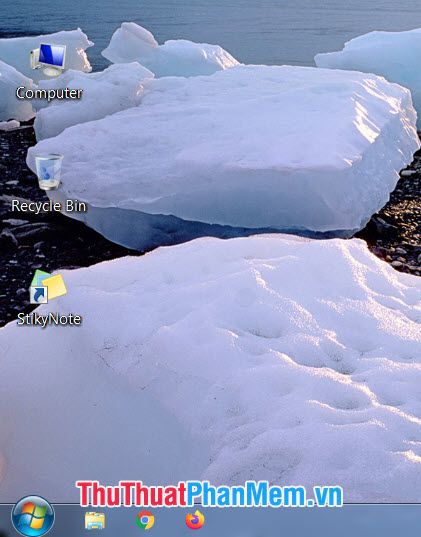
Với những hướng dẫn chi tiết trong bài viết, việc sử dụng Sticky Notes trên Windows 7 sẽ giúp bạn làm việc và học tập hiệu quả hơn. Chúc bạn thành công!
Có thể bạn quan tâm

Top 7 Quán bún đậu ngon nhất tại Cà Mau

Top 9 địa chỉ mua nhẫn cưới đẹp và đáng tin cậy nhất tại quận Cầu Giấy, Hà Nội

Top 8 sao Việt sinh năm 1986 được yêu mến và ngưỡng mộ

Top 9 Cửa Hàng Đồng Hồ Uy Tín Nhất Tại Đà Nẵng

6 địa chỉ trang điểm cô dâu ấn tượng nhất Trảng Bom, Đồng Nai – Tôn vinh nét đẹp ngày vu quy


